详解如何配置CLion作为Qt5开发环境的方法
使用Qt进行程序开发时QtCreator总是不二之选。作为老牌IDE在提供了强大的功能同时也对Qt的支持做了许多优化。如果没有特别的原因你应该使用它。
然而一个顺手的工具将会极大得提升生产效率,而如果你之前使用别的工具进行开发,那么就要斟酌一下学习使用QtCreator的成本了。
所以我将介绍配置CLion(另一个强大的c++ IDE)作为Qt5的开发环境,在利用现有工具链的同时避免了安装另一个大型软件。
准备工作
CLion的安装和激活超出了本文的讨论范围,我们假设你已经安装好了CLion。如果需要帮助可以去CLion官网查找安装方法。
CLion默认使用GCC进行工程构建,然而使用GCC是无法使用代码补全功能的,所以我们将toolchains替换成clang:

注意,CLion自带了一个cmake,如果我们想使用系统提供的一些cmake模块,那么就必须如图所示替换为系统的cmake。
随后确保你的编译器至少要支持c++11,如果能支持c++14或者c++17那自然是最好。
创建Qt5项目
下面是创建Qt5项目,CLion没有区分普通c++项目和Qt项目(毕竟Qt项目一般也是c++项目或者c++/QML项目),所以这样创建即可:
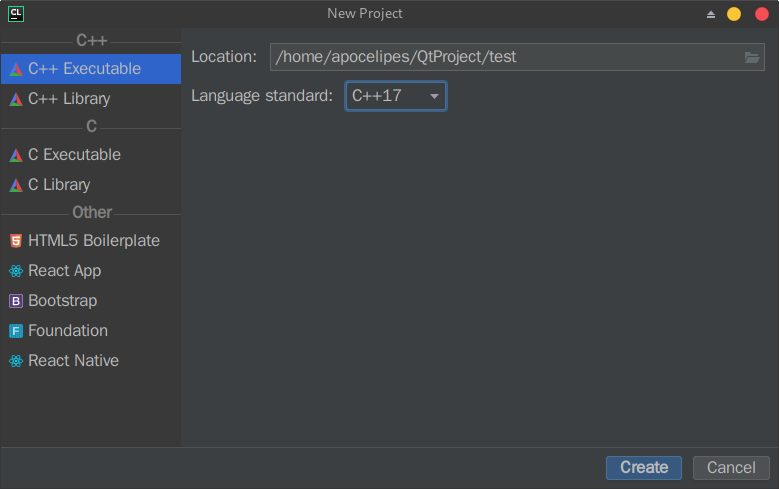
创建完成后项目结构如图所示:
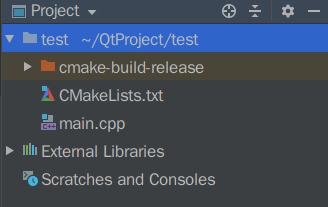
cmake-build-release目录是生成moc等工具的中间代码以及可执行文件的地方,当然可执行文件的生成路径可以自己指定,这是CLion默认的选项。
这时编译运行和代码补全还是不能用的,所以接下来我们设置编译和代码补全。
设置Qt代码补全和项目编译
事先要说明的一点是,CLion是根据CMakeLists.txt文件来组织和设置项目的,所以如果我们需要添加诸如Qt这样的第三方库或是改变编译行为,都只要修改CMakeLists.txt即可。
所以我们需要把CMakeLists.txt修改成如下的样子:
cmake_minimum_required(VERSION 3.0)
project(test)
# 指定c++标准的版本
set(CMAKE_CXX_STANDARD 17)
# 自动调用moc,uic,rcc处理qt的扩展部分
set(CMAKE_AUTOMOC ON)
set(CMAKE_AUTOUIC ON)
set(CMAKE_AUTORCC ON)
# 设置Qt5的cmake模块所在目录,如果不设置将使用系统提供的版本
# QT_DIR和QT_VERSION是指定了qt安装目录和版本的环境变量
# 如果你使用了系统的cmake,那么会优先使用系统提供模块,因为cmake会优先搜索CMAKE_SYSTEM_PREFIX_PATH
# 如果你不想让cmake优先搜索系统目录(会导致编译使用系统安装的qt而不是我们配置的),需要提示find_package命令
set(CMAKE_PREFIX_PATH ${CMAKE_PREFIX_PATH} $ENV{QT_DIR}/$ENV{QT_VERSION}/gcc_64/lib/cmake)
# 找到对应的qt模块,名字为qmake中QT += <name>中的name首字母大写后加上Qt5前缀
# 例如core为QtCore,你也可以去${CMAKE_PREFIX_PATH}的目录中找到正确的模块名
# 如果不想使用系统qt,这样写(注意NO_DEFAULT_PATH参数,它会让find_package跳过系统目录的查找):
find_package(Qt5Widgets REQUIRED NO_DEFAULT_PATH)
# 如果你想要使用系统自带的qt,这样写:
# find_package(Qt5Widgets REQUIRED)
# 将当前目录的所有源文件添加进变量
aux_source_directory(. DIRS_SRCS)
# 通常这样设置就可以,如果你的项目包含qrc文件,那么需要将它们单独添加进来
# 例如add_executable(test ${DIRS_SRCS} resources.qrc)
add_executable(test ${DIRS_SRCS})
# 把对应Qt模块的库链接进程序
target_link_libraries(test Qt5::Widgets)
值得注意的是,使用系统提供的Qt的一个好处是编译出来的程序可以使用系统的样式和主题,但缺点是版本可能会与我们想使用的不一致从而产生错误。
修改之后点击图中的Reload changes:

CLion会自动生成新的Makefile用于编译项目,现在代码补全也可以使用了。
编译项目
我们先写一个小的示例,让一个spinbox和slider可以相互联动:
#include <QApplication>
#include <QFormLayout>
#include <QtGlobal>
#include <QObject>
#include <QSlider>
#include <QSpinBox>
#include <QWidget>
int main(int argc, char *argv[])
{
QApplication app(argc, argv);
auto window = new QWidget;
auto spinBox = new QSpinBox;
spinBox->setRange(0, 100);
auto slider = new QSlider;
slider->setRange(0, 100);
QObject::connect(spinBox,
// 对于重载函数需要给出确定的版本,QOverload需要编译器支持c++11
QOverload<int>::of(&QSpinBox::valueChanged),
slider,
&QSlider::setValue);
QObject::connect(slider,
&QSlider::valueChanged,
spinBox,
&QSpinBox::setValue);
auto layout = new QFormLayout;
layout->addRow("spin box:", spinBox);
layout->addRow("slider:", slider);
window->setLayout(layout);
window->show();
return app.exec();
}
然后我们点击int main(...)左侧的运行按钮:

程序就开始编译了:
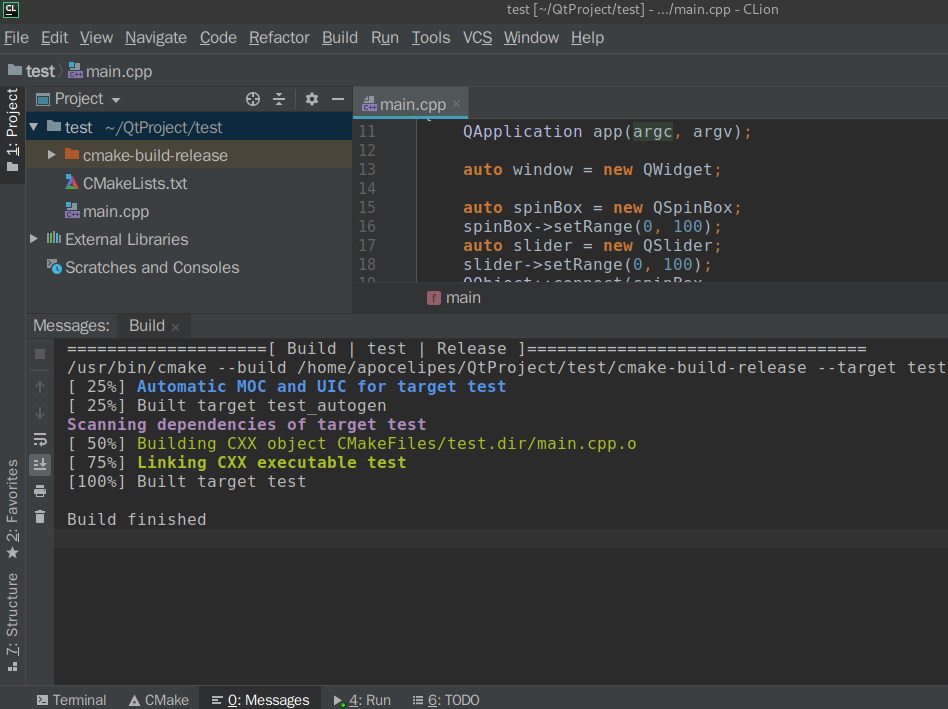
如果编译成功程序就会自动运行:
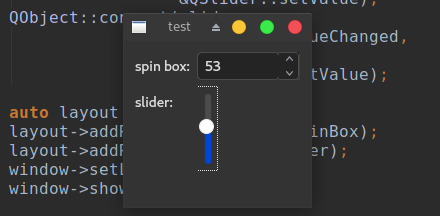
至此CLion已经可以正常配合Qt进行开发。
对于i18n以及qt rcc的支持,可以参考这篇文章。
到此这篇关于详解如何配置CLion作为Qt5开发环境的方法的文章就介绍到这了,更多相关CLion配置Qt5开发环境 内容请搜索我们以前的文章或继续浏览下面的相关文章希望大家以后多多支持我们!

